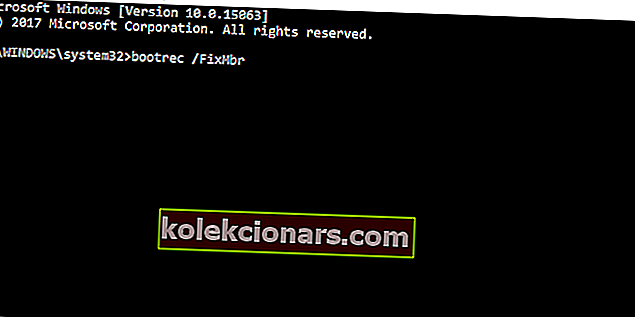- Sistemske napake, kot je Windows, ki se ni uspel zagnati 0xc00000e, so vedno bolečina. Običajno se zgodi pri nastavitvi z več diski, znani pa so tudi drugi vzroki.
- Popravek napake 0xc0000e se izvede tako, da se znova vzpostavijo datoteke zagonskega sektorja. Upoštevajte naša navodila po korakih, da vidite, kako to storiti.
- Ni vedno enostavno ugotoviti, zakaj se kaže določena napaka. Naš oddelek za odpravljanje težav s sistemskimi napakami vsebuje veliko člankov o njih, zato si jih oglejte.
- Za več vodnikov in popolnih navodil za odpravljanje pogostih napak v sistemu Windows 10, ki se prikažejo v vaši napravi, dodajte središče za odpravljanje težav z napakami v sistemu Windows 10.
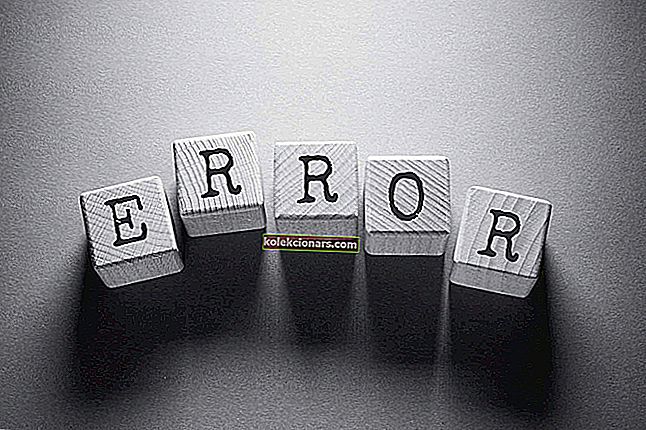
Sistemske napake, kot je 0xc00000e, niso nikoli dobrodošle. Microsoft je nekoliko izboljšal vgrajeno orodje za odpravljanje težav v sistemu Windows 10, zaradi česar so videti nekoliko bolj poslušni, vendar ne dovolite, da vas to zavede, da jih boste zlahka rešili.
Do te napake lahko pride iz različnih razlogov, vendar je naš najboljši kandidat vedno pokvarjen zagonski sektor. Če vas ta težava nenadoma preseneti in niste prepričani, kako jo odpraviti, preverite rešitve, ki smo jih navedli spodaj.
Kako rešim kodo napake 0xc00000e v sistemu Windows 10?
- Preverite strojno opremo
- Obnovite panje registra BCD
- Preverite nastavitve BIOS-a
1. rešitev - Preverite strojno opremo
Najprej najprej. Ta napaka se večinoma pojavi zaradi poškodbe BCD (Boot manager). Vendar pa ni neobičajno, da spremembe strojne opreme prikličejo tudi tako kritično sistemsko napako. Preden preidemo na napredno odpravljanje težav s programsko opremo, odstranite in izključite vse zunanje naprave, ki ste jih nedavno povezali.
Poleg tega nekajkrat znova zaženite računalnik in poiščite spremembe. Predvidevamo, da lahko težavo povzroči tudi strojna oprema, vendar zaradi raznolikosti možnih konfiguracij in scenarijev ne moremo biti prepričani. Če še vedno gledate na ta nekoliko svetlejši, a nič manj zastrašujoč modri zaslon smrti, nadaljujte s spodnjimi koraki.
Prav tako lahko poskusite začasno odstraniti RAM in ne-sistemske trde diske in jih znova vstaviti. Za to boste morda potrebovali nekaj orodij in priporočamo tudi odstranitev napajalnega kabla. Ko odstranite vse in poskusite z zagonom, poskusite sistem za odstranjevanje najti razlog za težavo z zagonom.
Rešitev 2 - Obnovite panje registra BCD
Ko smo odpravili strojno opremo kot možnega krivca, pojdimo na bolj verjeten vir naše težave. BCD (podatki o konfiguraciji zagona) ali MBR (glavni zagonski zapis) so konfiguracijske datoteke, za katere večina uporabnikov ni nikoli slišala. Odgovorni so za zaporedje zagona in skupaj z BIOS-om (UEFI) in winload.exe omogočajo zagon vašega sistema.
Zdaj je težko reči, kako se to zgodi, vendar lahko pride do napak in potem se pojavijo težave. In to ni vaša običajna preprosta težava, ki bi jo lahko rešili znotraj vmesnika Windows. Na srečo obstaja način za popravilo in ponovno vzpostavitev datotek zagonskega sektorja, kar bi morala biti ločljivost napake 0xc00000e .
Da, ulov je v namestitvenih medijih, ki jih morate dobiti za popravilo. To lahko storite z orodjem za ustvarjanje medijev v nekaj preprostih korakih. Ko pridobite zagonski medij z namestitvijo sistema Windows 10, sledite spodnjim korakom:
- Priključite ali vstavite zagonski medij Windows 10 (USB ključek ali DVD).
- Znova zaženite računalnik.
- Vstopite v meni Zagon ali nastavitve BIOS-a, da spremenite vrstni red zagona. Medijski pogon (USB ali DVD) nastavite kot primarno zagonsko napravo in za zagon pritisnite katero koli tipko.
- Počakajte, da se nalaganje sistemskih datotek konča.
- Izberite svoje nastavitve in pritisnite gumb Naprej .
- V spodnjem levem kotu izberite Popravilo računalnika .
- Odprite Odpravljanje težav v izbirnem meniju.
- Izberite Napredne možnosti .
- Odprite ukazni poziv . Po potrebi izberite račun in vnesite geslo.
- V ukazno vrstico vnesite naslednje ukaze in za vsakim pritisnite Enter:
- bootrec / FixMbr
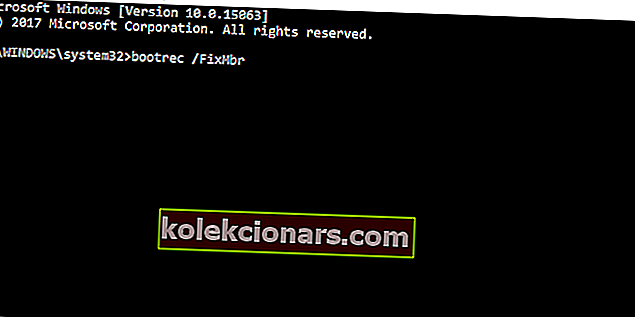
- bootrec / FixBoot
- bootrec / ScanOs
- bootrec / RebuildBcd
- bootrec / FixMbr
- Izstopite, odstranite namestitveni pogon in poskusite zagnati sistem na običajen način.
Po tem postopku bi morali Windows 10 zagnati tako kot prej.
3. rešitev - Preverite nastavitve BIOS-a
Če se baterija CMOS izprazni, nastavitev BIOS-a (vključno s časom) ni mogoče ohraniti. Kar morate storiti, je zamenjati baterijo na matični plošči (3-urna baterija, podobna ročni uri, večino časa). Po tem morate znova konfigurirati nastavitve BIOS-a in znova zagnati računalnik. Upajmo, da bi to lahko zadostovalo za odpravo te napake in vas pripeljalo mimo modrega zaslona smrti.
Izvedite vse o svoji matični plošči. Uporabite eno od teh najboljših informacij o matični plošči
Če niste prepričani, kako to storiti, sledite spodnjim navodilom:
- Popolnoma zaustavite svoj računalnik.
- Odklopite napajalni kabel in odstranite baterijo, če gre za prenosnik.
- Držite gumb za vklop 60 sekund, da popolnoma izpraznite računalnik.
- Odprite ohišje računalnika z izvijačem in se dotaknite kovinske površine, da izpraznite lastno statično elektriko.
- Odstranite gumbasto baterijo CMOS. Vtičnico bi morali najti enostavno.

- V vtičnico vstavite novo baterijo .
- Zaženite računalnik in konfigurirajte BIOS .
- Potrdite spremembe in poiščite izboljšave.
To bi moralo zaključiti. Za konec še en prijazen nasvet, ki bi vas moral odvrniti od te in podobnih kritičnih napak: če formatirate sistemsko particijo, ne brišite tudi zagonskega odseka. Približno 150 MB vsebuje vse konfiguracije zagona. Vmešavanje v to bo privedlo do številnih težav.
Poleg tega, če imate vprašanja ali dodatne rešitve v zvezi s sistemsko napako '0xc00000e' v sistemu Windows 10, nam to sporočite v spodnjem oddelku za komentarje.
Pogosta vprašanja: Več o tem, da Windows ni uspel zagnati kode napake 0xc00000e?
- Kako popravim, da Windows ni uspel zagnati 0xc00000e?
Če popravilo zagona sistema Windows ne more odpraviti te težave, morate slediti vsem korakom v tem priročniku za odpravljanje kode napake 0xc00000e.
- Kako ponastavim BCD?
Ponastavitev BCD je napreden postopek, rezerviran za posebne primere. Koristno je, če morate popraviti poškodovano BCD.
- Kaj je koda napake 0xc00000e?
Običajno je ta napaka povezana z napako winload.exe 0xc00000e, kar pomeni, da morate preveriti nastavitve upravitelja zagona sistema Windows. Sledite tem natančnim korakom in vnesite ukaze iz rešitve za obnovitev panja registra BCD.
Opomba urednika : Ta objava je bila prvotno objavljena oktobra 2017 in je bila od aprila 2020 popolnoma prenovljena in posodobljena zaradi svežine, natančnosti in celovitosti.